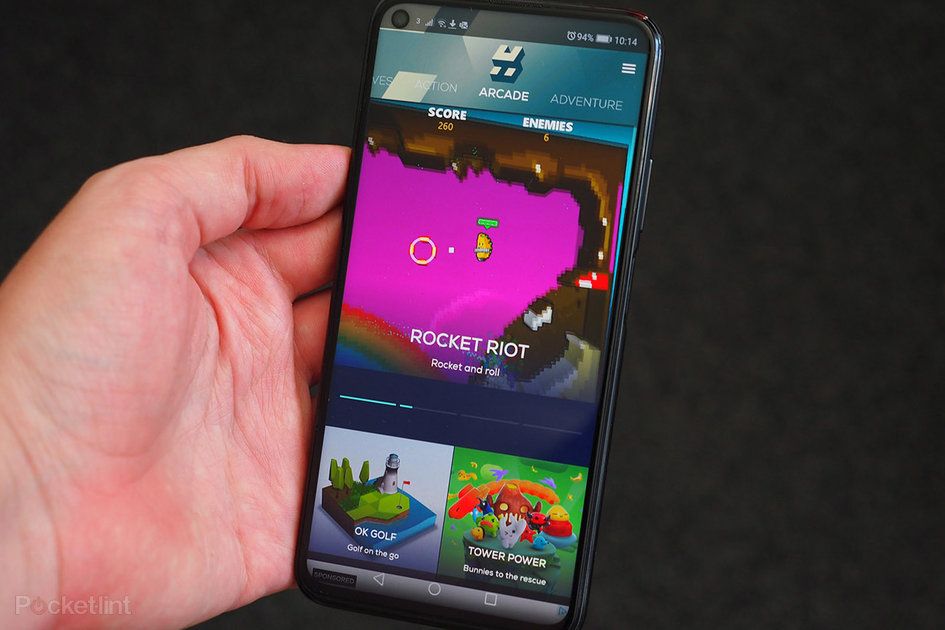45 petua dan trik WhatsApp rahsia yang mungkin tidak anda ketahui
mengapa anda boleh mempercayaiHalaman ini telah diterjemahkan menggunakan AI dan pembelajaran mesin.
- Sekarang terdapat banyak perkhidmatan pesanan, tetapi WhatsApp mempunyai banyak ciri dan banyak digunakan - aplikasi Facebook mendakwa mempunyai lebih dari dua bilion pengguna di seluruh dunia, yang sangat mengagumkan.
Jadi berikut adalah beberapa petua rahsia yang mungkin tidak anda ketahui, digabungkan dengan beberapa petua standard untuk mereka yang baru menggunakan WhatsApp.
aplikasi jam tangan epal terbaik setakat ini
Petua dan Trik WhatsApp Umum
Hantar lokasi anda ke kenalan
WhatsApp membolehkan anda mengirim foto dan video ke kenalan, serta berbagi kenalan atau dokumen, tetapi anda juga dapat mengirim lokasi anda. Ini sangat berguna jika anda bertemu rakan di suatu tempat, terutamanya jika anda memilih Kongsi Lokasi Langsung, yang membolehkan kenalan anda melihat Lokasi Langsung anda selama tempoh yang anda pilih sehingga mereka dapat mengesan anda. Tempoh masa ditakrifkan sebagai 15 minit, 1 jam atau 8 jam.
iOS: Sembang> Sembang khusus> Ketuk '+' di sebelah kiri kotak mesej> Lokasi> Kongsi lokasi langsung> Pilih jangka masa.
Android: Sembang> Sembang khusus> Ketuk klip kertas di sebelah kanan kotak mesej> Lokasi> Kongsi lokasi langsung> Pilih jangka masa.
Anda dapat melihat semua orang yang berkongsi lokasi anda secara langsung dengan membuka Tetapan> Akaun> Privasi> Lokasi langsung.
Cari semua sembang anda
Seseorang mungkin telah mengirim alamatnya, atau anda mungkin ingat membicarakan rancangan atau filem tertentu, tetapi anda tidak mahu membaca semua mesej yang cuba mencari apa yang anda cari. Di bahagian atas semua sembang iOS anda, terdapat bar carian. Dekat Android , ada ikon carian.
Anda boleh menaip apa sahaja di bar carian, dari awal nama bandar jika anda mencari alamat, hingga kata tertentu, dan semua sembang dengan perkataan itu akan muncul di bawah sebagai mesej tertentu. Dengan mengetuk bar carian, anda juga akan melihat senarai pilihan, dari foto hingga audio, yang membolehkan anda meminimumkan carian anda.
Mengklik pada hasil masing-masing akan membawa anda ke bahagian perbualan sembang yang anda lakukan.
Cari sembang tertentu
Sekiranya anda ingin mencari sembang tertentu dan bukannya semua sembang anda, itu juga mungkin. Mungkin anda pernah bercakap tentang tempat perjumpaan tertentu atau mereka telah menghantar nombor atau alamat kenalan yang lain, misalnya.
iOS: Sembang> Sembang khusus> Ketuk maklumat hubungan di bahagian atas> Cari sembang> Ketik bar carian yang muncul di bahagian atas sembang khusus itu.
Android: Sembang> Sembang khusus> Buka menu kanan atas> Cari> Ketik bar carian yang muncul di bahagian atas sembang khusus itu.
Buat panggilan video atau panggilan suara menggunakan WhatsApp
WhatsApp bukan hanya untuk pesanan segera, anda juga boleh menggunakannya untuk membuat panggilan video dan suara . Panggilan WhatsApp menggunakan sambungan internet anda dan bukannya minit rancangan anda.
iOS dan Android: Sembang> Sembang khusus> Tekan ikon panggilan atau ikon video di sudut kanan atas.
cari dengan siapa anda paling kerap bercakap
Siapa sebenarnya orang kegemaran anda? Mungkin bukan yang anda fikirkan. Terdapat cara untuk mengetahui kepada siapa anda paling banyak menghantar mesej dan berapa banyak ruang simpanan yang diambil oleh setiap orang, antara lain.
iOS dan Android: Tetapan> Penyimpanan & Data> Kelola Penyimpanan> Anda akan melihat senarai kenalan di bahagian bawah mengikut urutan yang paling banyak menggunakan storan.
Padamkan semua foto, GIF, video, mesej atau pelekat dengan pantas dari sembang tertentu
Anda boleh menghapus semua mesej, foto atau video, GIF, kenalan, lokasi, pesan suara, dokumen dan pelekat dalam sembang. Sebagai contoh, anda boleh menghapus semua mesej dalam sembang tertentu atau sembang kumpulan, tetapi meninggalkan semua foto.
iOS dan Android: Tetapan> Penyimpanan & Data> Kelola Penyimpanan> Pilih Kontak> Kelola> Pilih> Centang kotak di sebelah yang ingin anda hapus (video atau gambar)> Ketuk sampah untuk dihapus.
Anda boleh menyusun fail mana yang menggunakan ruang paling banyak, yang terbaru dan yang paling lama, jika anda mengetuk bulatan di sudut kiri bawah setelah mengetuk kenalan.
Semak dan padam item dengan cepat untuk membantu membersihkan storan
WhatsApp menjadikannya lebih mudah untuk mengurus apa yang mengambil ruang storan pada peranti anda. Anda tidak hanya dapat melihat obrolan mana yang memiliki lebih banyak ruang penyimpanan seperti yang dijelaskan di atas, tetapi juga fail mana yang lebih besar dari 5 MB dan fail mana yang telah diteruskan berkali-kali.
iOS dan Android: Tetapan> Storan & Data> Urus Storan. Di bahagian Tinjau dan hapus item, anda boleh mengklik tab yang lebih besar daripada 5 MB atau tab yang diteruskan berkali-kali dan kemudian memilih tab yang ingin anda padamkan. Seperti sembang individu, anda boleh mengisih dengan mengetuk bulatan di sudut kiri bawah.
Simpan kuota data anda
Sekiranya anda mempunyai kuota data yang terhad, anda tidak mahu WhatsApp menghancurkan segalanya. Nasib baik, anda dapat menyesuaikan ketika media dapat dimuat turun, dan juga memastikan bahawa panggilan menggunakan data sesedikit mungkin.
iOS dan Android: Tetapan> Penyimpanan dan Data> Muat turun media automatik> Beralih ke Wi-Fi sahaja untuk setiap pilihan untuk menyimpan data anda.
Ketahui berapa banyak data yang anda gunakan
Sekiranya anda bimbang tentang penggunaan data, anda dapat mengetahui dengan tepat berapa banyak yang anda gunakan. Anda akan mendapat perincian jumlah mesej yang dihantar dan diterima, serta data yang dihantar dan diterima.
iOS dan Android: Tetapan> Penyimpanan dan data> Penggunaan rangkaian.
Gunakan WhatsApp di web dan di desktop
WhatsApp tidak terhad pada telefon bimbit anda. Terdapat aplikasi web yang menyegerakkan semuanya dari telefon anda, dan ada juga aplikasi desktop. Akses https://web.whatsapp.com/ atau muat turun aplikasi desktop dari whatsapp.com/download/
Kemudian anda perlu membuka WhatsApp di telefon anda> Tetapan> WhatsApp Web / Desktop> Imbas kod QR di penyemak imbas atau aplikasi Desktop> Ikuti arahan.
Aplikasi web dan desktop akan berfungsi untuk sembang dan amaran di komputer anda, yang membolehkan anda bertindak balas dengan cepat dan mudah. Telefon anda perlu disambungkan ke tempat kerja, jadi jika anda kehilangan sambungan, aplikasi web akan berhenti menyegerakkan sehingga anda mendapat sambungan semula dari telefon anda. Baca lebih lanjut mengenai cara ia berfungsi di sumber kami yang berasingan. .
Tukar kertas dinding skrin sembang WhatsApp
WhatsApp mempunyai kertas dinding lalai, yang akan muncul sebagai latar belakang di semua sembang anda. Walau bagaimanapun, anda boleh menukar kertas dinding ini, dengan pilihan yang merangkumi warna padat, foto anda sendiri, dan juga koleksi gambar dari WhatsApp itu sendiri.
iOS: Tetapan> Sembang> Latar Belakang Sembang> Pilih Perpustakaan Kertas Dinding, Warna Pepejal atau Foto.
Android: Tetapan> Sembang> Latar Belakang Sembang> Pilih Perpustakaan Kertas Dinding, Warna Pepejal, Galeri, Lalai atau Tanpa Kertas Dinding.

Petua dan Trik Privasi WhatsApp
Dayakan Mesej Tidak Ada
Menghidupkan mesej yang hilang akan menjadikan semua mesej baru dalam sembang hilang setelah tujuh hari. Perlu diingat bahawa mesej masih dapat disimpan di tempat lain. Anda boleh baca lebih lanjut mengenai Mesej Hilang di sumber kami yang berasingan .
iOS dan Android: sembang khusus> Klik nama orang di bahagian atas sembang> Mesej hilang> Diaktifkan.
Hantar gambar atau video yang hilang
Anda boleh menghantar gambar atau video yang hilang setelah penerima melihatnya sekali. Ini bagus untuk foto kata laluan atau butiran bank, misalnya, yang mengandungi maklumat sulit. Apabila penerima menutup foto anda, ia akan hilang, tetapi ingat, mereka dapat menangkap layar. anda boleh membaca a semakan ciri lengkap dalam sumber berasingan kami .
iOS: sembang khusus> Ketuk '+' di sebelah medan masukan> Pilih Kamera untuk mengambil foto atau Perpustakaan Foto & Video untuk memilih foto> Pilih foto> Ketuk '1' di sebelah hantar biru panah> Tekan anak panah biru untuk dihantar.
Android: sembang khusus> Ketuk klip kertas di sebelah medan input mesej> Pilih Kamera untuk mengambil foto atau Galeri untuk memilih foto> Pilih foto> Ketuk '1' di sebelah anak panah biru untuk mengirim> Tekan anak panah biru untuk hantar.
Memerlukan ID Wajah atau ID Sentuh untuk membuka blokir WhatsApp
Sekiranya anda mahukan keselamatan berganda dalam sembang WhatsApp anda, ada kemungkinan pengguna iOS mengkonfigurasi akaun WhatsApp mereka untuk memerlukan pengesahan Face ID atau Touch ID semasa membuka WhatsApp, walaupun peranti sudah dibuka kuncinya.
Anda masih dapat membalas mesej dari pemberitahuan dan panggilan jika WhatsApp disekat. Anda juga dapat menetapkan jangka masa yang diinginkan agar ciri kunci skrin diaktifkan.
iOS: Tetapan> Akaun> Privasi> Kunci skrin> Aktifkan Memerlukan ID Wajah / Permintaan ID Sentuh> Pilih jangka masa (segera, setelah satu minit, setelah 15 minit atau setelah satu jam).
Cara melihat dan mematikan yang terakhir dilihat
Fitur WhatsApp Terakhir Dilihat memungkinkan Anda melihat kapan seseorang terakhir kali memeriksa WhatsApp, dan juga memungkinkan pengguna melihat kapan terakhir kali Anda memeriksa. Sekiranya kenalan yang terakhir dilihat tidak aktif, ia akan muncul di bawah nama di bahagian atas sembang terbuka. Untuk melumpuhkan yang terakhir dilihat:
iOS dan Android: Tetapan> Akaun> Privasi> Terakhir dilihat> Tukar ke Tiada.
sembunyikan tanda biru
Tanda biru ini dapat membawa anda ke dalam dunia kesulitan, terutamanya apabila anda tidak bertindak balas serta-merta dan seseorang melihat anda telah membaca mesej anda. Anda boleh mematikannya, tetapi penting untuk diperhatikan bahawa jika anda melakukannya, anda juga tidak akan menerima resit yang dibaca untuk mesej anda.
Pengguna Apple: jika anda membuat Siri membaca mesej, tanda centang biru tidak akan muncul, jadi ini boleh menjadi cara yang baik untuk membaca mesej tanpa diketahui oleh pengirim. Pengguna Android: Sekiranya anda membaca mesej anda dalam pemberitahuan, pengirim tidak akan menerima tanda biru.
iOS: Tetapan> Akaun> Privasi> Lumpuhkan Resit Baca.
Android: Tetapan> Akaun> Privasi> Nyahtanda resit baca.
Cegah orang melihat mesej anda
Pernahkah anda menyampaikan nombor telefon anda kepada rakan dan segera panik mengenai mesej yang mungkin mereka terima? Ya, kita juga tidak. Bagi mereka yang telah melakukannya, anda boleh mematikan paparan mesej di iOS sehingga hanya nama kenalan yang muncul dan bukannya kisah hidup mereka, atau anda boleh mematikan pemberitahuan sama sekali.
iOS: Tetapan> Pemberitahuan> Nonaktifkan Tampilan Tampilan / Tetapan> Pemberitahuan> Nonaktifkan Tunjukkan Pemberitahuan.
Android menawarkan pelbagai kawalan pemberitahuan. Di dalam aplikasi WhatsApp itu sendiri, anda boleh mematikan pemberitahuan keutamaan tinggi - yang akan muncul di bahagian atas skrin. Atau anda boleh mengawal pemberitahuan pada tahap sistem untuk memastikan butiran peribadi atau menghapusnya sepenuhnya.
Android: Tetapan> Pemberitahuan> Lumpuhkan Gunakan pemberitahuan prioriti tinggi.
sembunyikan gambar profil anda
Anda mungkin tidak mahu semua orang melihat gambar profil anda, terutamanya jika anda adalah sebahagian daripada beberapa kumpulan di mana anda tidak mengenali semua orang dalam kumpulan itu. Atau mungkin anda hanya mahu menjadi sedikit misteri pada waktu siang. Walau apa pun, anda boleh memilih sama ada semua orang, tidak ada orang atau hanya kenalan anda yang akan melihat foto anda.
iOS dan Android: Tetapan> Akaun> Privasi> Foto Profil.
Cara menyekat kenalan WhatsApp
Terdapat beberapa sebab anda mungkin mahu menyekat kenalan, jadi kami tidak akan bertanya mengapa. Kami hanya akan memberitahu anda bahawa jika anda menyekat kenalan, anda tidak akan dapat mengirim atau menerima mesej, atau membuat atau menerima panggilan, dan walaupun anda menyekatnya, anda tidak akan melihat mesej yang dihantar kepada anda semasa mereka disekat.
iOS dan Android: Sembang> Sembang khusus> Ketuk subjek kenalan di bahagian atas> Tatal ke bawah ke bawah> Sekat kenalan.
Elakkan gambar dan video muncul di galeri anda
Berkongsi foto dan video di WhatsApp sangat bagus, tetapi anda mungkin tidak mahu ia ditambahkan ke galeri telefon anda. Pada Android, folder dibuat di galeri secara lalai, sementara di iOS disimpan ke gulungan kamera. Sekiranya anda tidak mahu ini, anda boleh mematikannya.
iOS: Tetapan> Sembang> Lumpuhkan Simpan ke Gulungan Kamera.
Android: Tetapan> Sembang> Lumpuhkan Tunjukkan Media di Galeri.
Ubah pilihan menyimpan gambar / video untuk sembang tertentu
Anda juga boleh menukar pilihan gambar dan video automatik untuk sembang tertentu. Anda mungkin ingin memastikan bahawa gambar keluarga anda selalu disimpan, misalnya, walaupun anda lebih suka tidak mempunyai semua gambar dari sembang kumpulan di galeri atau gulungan kamera anda.
Semua sembang ditetapkan ke lalai (dilumpuhkan) melainkan anda mengubahnya secara individu, tetapi anda mempunyai pilihan untuk selalu menyimpan gambar dan video kenalan atau tidak pernah menyimpannya.
iOS: Sembang> Sembang khusus> Ketuk kenalan atau subjek di bahagian atas skrin> Simpan ke gulungan kamera> Tetapkan seperti biasa atau tidak pernah.
Muat turun dan lihat laporan data WhatsApp anda
Sekiranya anda ingin memuat turun dan melihat data yang dikumpulkan oleh WhatsApp dari Facebook, anda boleh memuat turun dan melihat laporan data .
cara memaksa berhenti pada mac
iOS dan Android: Tetapan> Akaun> Minta maklumat akaun> Permintaan laporan.

Petua dan trik untuk sembang WhatsApp
Rujukan dan balas mesej tertentu
Pernahkah anda bercakap mengenai pelbagai perkara dalam sembang WhatsApp dan perlu memberi respons kepada mesej tertentu? WhatsApp membolehkan anda membalas mesej tertentu dengan memaparkannya di atas balasan anda untuk mempermudah orang atau orang yang anda pesan untuk melihat apa yang anda balas.
iOS: Sembang> Sembang khusus> Mesej khusus> Geser ke kiri ke kanan pada mesej> Ketik balasan anda dan klik hantar.
Android: Sembang> Sembang khusus> Mesej khusus> Tekan lama> Balas.
Balas mesej kumpulan peribadi
Anda boleh membalas mesej kumpulan tertentu dalam sembang satu lawan satu, tanpa perlu mencari sembang satu-satu dengan orang itu.
iOS: Tekan dan tahan mesej dalam sembang kumpulan> Pilih Lagi> Balas secara peribadi. Mesej akan muncul dalam sembang individu anda dengan kotak teks di bawah, seolah-olah anda membalas mesej tertentu seperti di atas.
Android: tekan dan tahan mesej dalam sembang kumpulan> Pilih tiga butang di sudut kanan atas> Balas secara peribadi. Mesej akan muncul dalam sembang individu anda dengan kotak teks di bawah, seolah-olah anda membalas mesej tertentu seperti di atas.
Tuliskan perkataan dengan huruf tebal, miring atau coretan
Kadang-kadang kata-kata tertentu memerlukan penekanan yang lebih besar dan huruf besar tidak berfungsi. Jangan bimbang, WhatsApp membolehkan anda memasukkan perkataan atau frasa yang anda inginkan dengan huruf tebal, miring atau garis panduan.
iOS dan Android: Tambahkan tanda bintang di kedua sisi perkataan atau frasa untuk * hitam *. Tambahkan garis bawah pada kedua-dua sisi perkataan atau frasa untuk _ miring _ Tambahkan tis pada setiap sisi perkataan atau fasa untuk ~mencoret~.
menghantar mesej suara
Tidak mempunyai masa untuk menulis jawapan yang panjang atau tidak mengganggu? Tiada masalah. WhatsApp membolehkan anda menghantar mesej suara ke kenalan anda, yang bagus jika anda berjalan di suatu tempat, misalnya, membuat penaipan berterusan agak membosankan.
iOS dan Android: Sembang> Sembang khusus> Ketuk mikrofon di sebelah kanan kotak mesej> Tekan dan tahan mikrofon semasa merakam mesej anda. Amaran, ia dihantar secara automatik setelah anda melepaskan jari anda.
Hantar nota suara bebas tangan
Sekiranya anda ingin menghantar nota suara di WhatsApp, bukannya menulis mesej, anda boleh menekan dan menahan mikrofon di sebelah kanan peti masuk mesej. Anda juga dapat mengunci butang mikrofon sehingga anda dapat merakam mesej anda tanpa perlu memegang telefon.
iOS dan Android: Sembang> Sembang khusus> Ketuk mikrofon di sebelah kanan kotak mesej> Tekan dan tahan mikrofon> Geser ke atas untuk mengunci. Mikrofon akan disekat dari rakaman sehingga anda menghantar mesej.
Mempercepat main semula mesej suara
Anda dapat mempercepat pemutaran mesej suara sebanyak 1.5x atau 2x, yang membolehkan anda mendengar mesej yang lebih lama dengan lebih cepat. Ia mudah dilakukan dan tidak mengubah nada suara orang itu.
iOS dan Android: Sembang> Sembang khusus> Ketuk ikon putar di sebelah mesej suara yang ingin anda laju> Ketuk ikon 1x yang muncul untuk membuatnya 1.5x> Ketuk 1.5x untuk membuatnya lebih cepat 2x> Ketuk ikon 2x untuk kembali hingga 1x.
Tandakan sembang sebagai belum dibaca
Pernah meninggalkan rumah, membaca sembang dan terlupa untuk bertindak balas? Kami melakukan ini sepanjang masa. Walau bagaimanapun, ada cara untuk menandakan sembang penting dengan titik untuk mengingatkan anda untuk kembali kepada mereka.
iOS: Sembang> Leret ke kiri ke kanan> Tandai sebagai belum dibaca.
Android: tekan lama sembang> Buka menu> Tandai sebagai belum dibaca.
Sematkan sembang di bahagian atas
Sekiranya anda sering lupa membalas mesej, anda juga boleh menyematkan sembang sehingga muncul di bahagian atas semua sembang anda, termasuk sembang baru dan belum dibaca di atas, bukannya hanya menandakannya sebagai belum dibaca. Namun, anda hanya boleh menandai tiga sembang, jadi jangan terlalu puas dengan jawapan anda.
iOS: Sembang> Leret ke kiri ke kanan> Pin sembang.
Android: sembang ketuk lama> Tekan pin di bahagian atas skrin.
Bisukan sembang atau sembang kumpulan
Sembang kumpulan boleh menjadi yang paling teruk. Anda mungkin tidak dapat meninggalkan perbualan, tetapi anda boleh mematikan pemberitahuan supaya anda tidak bangun setiap kali seseorang bertaruh.
iOS: Sembang> Sembang terbuka / sembang kumpulan> Ketuk subjek untuk mendapatkan skrin Maklumat Kumpulan / Maklumat kenalan> Bisu> Pilih berapa lama anda mahu mematikan suara.
Android: Sembang> Sembang terbuka> Butang menu> Bisukan.
moto g6 vs moto g6 main
Arkibkan sembang anda
Arkib Sembang membolehkan anda menyembunyikan perbualan dari skrin sembang. Itu tidak memadamkan sembang - ia hanya membolehkan anda membuangnya dari skrin sembang utama tanpa kehilangannya, membantu mengatur perbualan anda.
Anda boleh mengarkibkan kumpulan atau sembang individu, dan mereka akan hilang sehingga anda turun dari bahagian atas skrin Sembang dan mengetuk tab Arkib Diarkibkan. Anda juga boleh mengarkibkan semua sembang.
iOS: Sembang> Sembang khusus> Leret dari kanan ke kiri> Fail / Tetapan> Sembang> Arkibkan semua sembang.
Android: Sembang> Tekan lama pada sembang> Tekan folder fail di sudut kanan atas skrin
Sandarkan sembang anda
Untuk memastikan anda tidak kehilangan sebarang sembang jika kehilangan peranti atau menukar peranti, pastikan anda membuat sandaran pada iCloud atau Google Drive. Malangnya, jika anda beralih antara iOS dan Android dan sebaliknya, tidak ada cara mudah untuk memindahkan sembang anda, jadi bersiaplah untuk kehilangannya. Juga, ketahui bahawa sembang yang diarkibkan tidak lagi disulitkan.
iOS dan Android: Tetapan> Sembang> Sembang sandaran> Buat sandaran sekarang.
kosongkan semua sembang
Sekiranya anda ingin menyimpan semua kenalan yang anda sembang di WhatsApp, tetapi ingin menghapus semua mesej anda, WhatsApp menawarkan pilihan mudah untuk melakukan ini.
iOS: Tetapan> Sembang> Kosongkan semua sembang.
Padamkan semua sembang
Mahukan skrin WhatsApp yang bersih? Mulakan dari awal dengan menghapus semua sembang anda. Ini bermakna anda akan menyingkirkan segala-galanya, bukan hanya kandungan sembang anda, tetapi anda juga harus memulakan sembang baru untuk setiap kenalan.
iOS: Tetapan> Sembang> Padam semua sembang.
Padam atau kosongkan sembang tertentu
Sekiranya anda ingin membersihkan atau menghapus sembang tertentu tanpa kehilangan semua sembang anda, anda juga boleh melakukannya.
iOS: Sembang> Sembang khusus> Leret ke kanan ke kiri> Ketuk tiga titik> Kosongkan sembang / Hapus sembang.
Android: Sembang> Sembang khusus> Ketuk menu kanan atas> Lagi> Kosongkan sembang
Tandakan mesej penting
Beberapa mesej lebih penting daripada yang lain. Sama ada tarikh yang perlu anda ingat atau restoran yang bagus yang anda disyorkan. Anda boleh menandai mesej ini dan mencarinya dengan mudah di bahagian Mesej Berbintang.
iOS: Sembang> Sembang khusus> Mesej khusus> Ketik dua kali atau tahan dan tekan bintang.
Android: Sembang> Sembang khusus> Mesej khusus> Sentuh dan tahan dan bintang.
Padamkan mesej tertentu dalam sembang
Sama seperti anda dapat membintangi mesej tertentu dalam sembang, anda juga dapat menghapus mesej tertentu dari sembang. Anda juga boleh 'hapus untuk semua', tetapi anda mesti melakukannya dalam 1 jam, 8 minit dan 16 saat.
Memilih hapus untuk semua juga akan menghasilkan pesan yang muncul di dalam obrolan yang mengatakan bahawa pesan itu telah dihapus, yang, walaupun terdengar mencurigakan, mungkin lebih baik daripada pesan yang telah Anda kirim.
iOS dan Android: Sembang> Sembang khusus> Tekan dan tahan mesej tertentu yang ingin anda hapus> Tekan Hapus.
Hantar mesej awam secara peribadi
Adakah anda pernah menikmati malam percuma dan ingin bertanya kepada beberapa rakan anda jika mereka ada tanpa perlu membuka sembang untuk bertanya secara berasingan?
Anda boleh menghantar mesej siaran ke senarai kenalan yang muncul seolah-olah anda meminta mereka secara individu. Hebat untuk menjimatkan masa, mengerikan jika semua orang menjawab ya.
iOS: Sembang> Senarai Siaran> Senarai Baru> Tambah Kenalan.
Android: Sembang> Menu> Siaran baru.
Ketahui berapa lama anda diabaikan
Tidak ada yang lebih menjengkelkan daripada melihat tanda-tanda biru itu muncul tanpa jawapan dengan segera. Sekiranya anda ingin menyeksa diri anda sedikit lagi dan mengetahui bila mesej anda benar-benar dibaca dan berapa lama ia diabaikan, anda boleh. Kami tidak menasihatkan perkara ini.
iOS: Sembang> Sembang khusus> Mesej khusus> Leret dari kanan ke kiri.
Android: Sembang> Sembang khusus> Mesej khusus> Tekan dan tahan> Ketuk ikon maklumat 'i' di bahagian atas.

Petua & Trik Kemudahan dan Pemberitahuan WhatsApp
Minta Siri membaca mesej terakhir anda, membalas atau menghantar mesej baru
Pengguna Apple boleh meminta Siri membaca semua mesej WhatsApp yang belum dibaca setelah anda mengikuti langkah-langkah untuk memberi akses kepada pembantu peribadi. Anda juga boleh meminta Siri membalas mesej dengan suara anda atau memulakan mesej baru ke kenalan.
iOS: 'Hey Siri, baca pesanan WhatsApp terakhir saya'> 'Hei Siri, hantarkan mesej WhatsApp ke [contact]'
Lihat sembang baru-baru ini tanpa membuka WhatsApp
Pengguna Apple dapat melihat kenalan dari mana mereka mempunyai pesan yang belum dibaca tanpa membuka aplikasi WhatsApp dengan menambahkan widget Chat Baru-baru ini ke perangkat mereka. Hingga empat sembang terbaru anda akan muncul di widget sembang terbaru ketika anda menggesek dari kiri ke kanan pada skrin utama atau skrin kunci.
Widget menunjukkan ikon gambar profil bulat dengan sejumlah sembang yang belum dibaca dari kenalan tertentu itu. Anda boleh mengklik sembang yang anda mahu baca dan WhatsApp akan dibuka dalam sembang tersebut.
iOS: sapu ke kiri ke kanan pada layar kunci atau skrin utama utama> Tatal ke bawah ke ikon Edit di bahagian bawah> Tambahkan ikon sembang WhatsApp terkini> Susun semula urutan widget anda.
Sesuaikan pemberitahuan
Mungkin ada kenalan tertentu yang ingin anda ketahui dengan serta-merta sekiranya mereka menghubungi atau menghantar mesej kepada anda. Untuk memastikan mereka tidak bergabung dengan orang ramai, anda boleh mengubah nada amaran khusus anda untuk mengenali kapan orang tersebut telah menghantar mesej kepada anda atau WhatsApp memanggil anda.
iOS dan Android: Sembang> Sembang khusus> Ketuk nama kenalan di bahagian atas> Nada tersuai.
Dapatkan jalan pintas untuk perbualan tertentu
Adakah anda mempunyai beberapa orang istimewa yang anda selalu berbual melalui WhatsApp? Begitu juga kita. Anda boleh membuat jalan pintas untuk perbualan tertentu di Android, memudahkan anda mengakses sembang yang anda perlukan sepanjang masa.
Android: Sembang> Sembang khusus> Menu> Lagi> Tambahkan jalan pintas atau sembang> Tekan dan tahan sembang individu> Menu> Tambah pintasan sembang.
Tambahkan tarikh ke kalendar anda secara automatik
Sekiranya anda cenderung melupakan tarikh yang disebutkan dalam pelbagai sembang, anda boleh membuat acara secara automatik secara langsung dari WhatsApp di iOS.
iOS: tekan dan tahan tarikh dalam sembang> Buat acara.